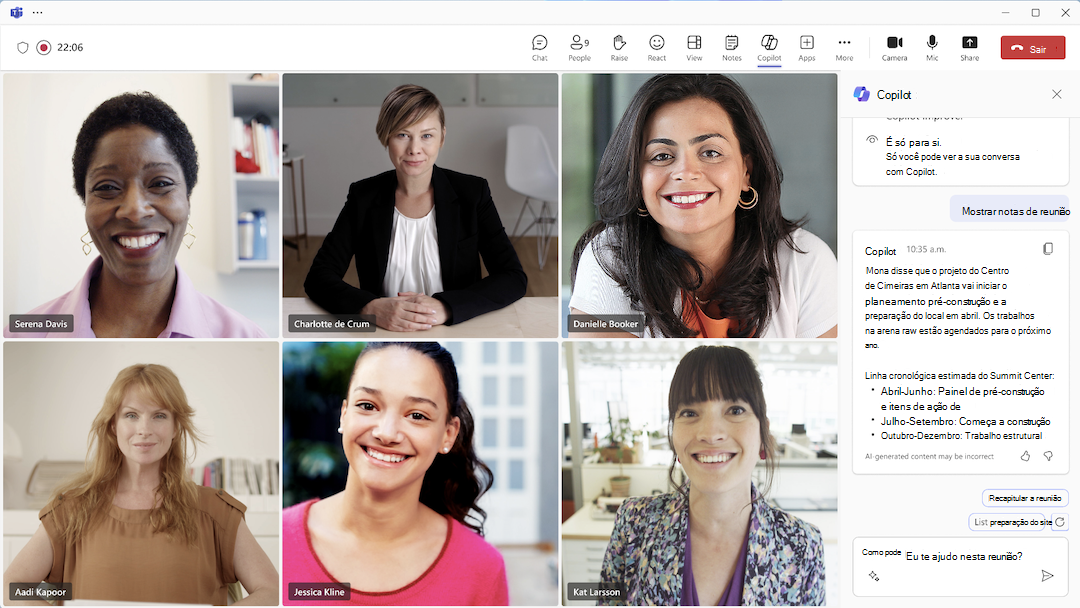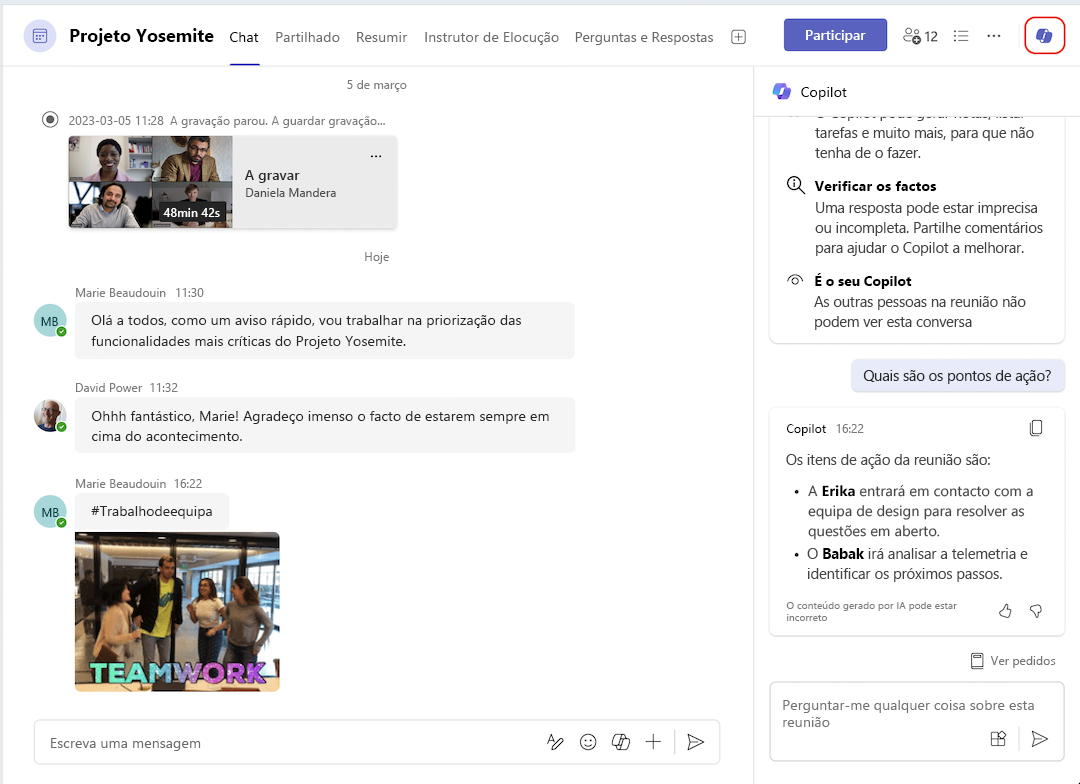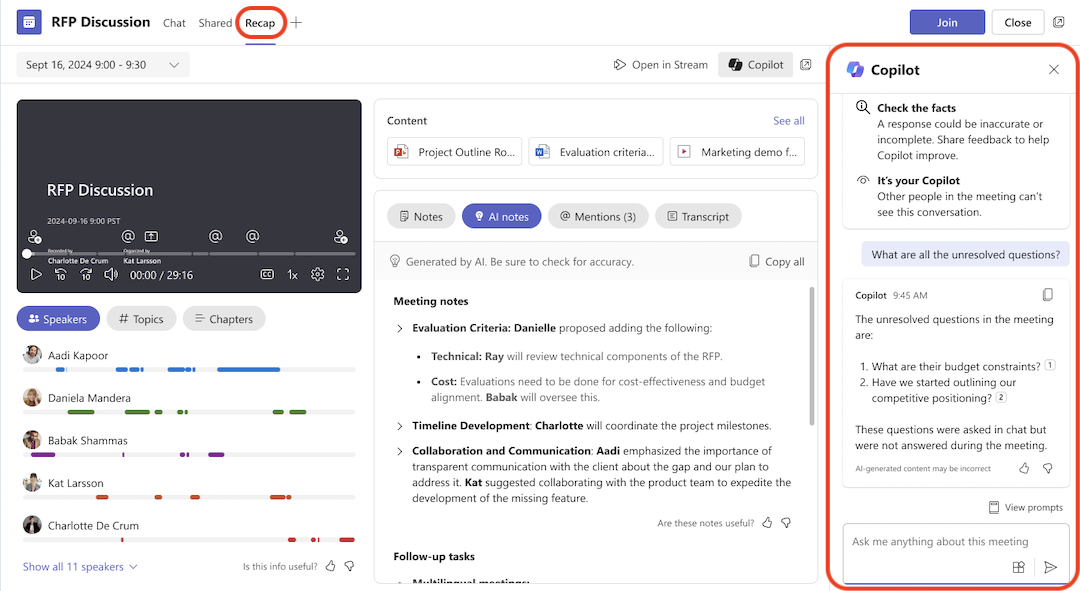Utilizar o Copilot em reuniões do Microsoft Teams
Aplica-se A
Como utilizar o Copilot numa reunião
Copilot resume pontos-chave de discussão, incluindo quem falou e o que disseram. Também sugere itens de ação e responde a quaisquer perguntas que tenha, em tempo real durante ou após uma reunião.
Notas:
-
A transcrição não é necessária para ativar o Copilot numa reunião. No entanto, para perguntar a Copilot sobre a reunião ou ver o histórico de conversações de Copilot após o fim da reunião, certifique-se de que ativa a transcrição em direto durante a reunião.
-
O Copilot não funcionará em reuniões alojadas fora da organização do participante.
Configurar reuniões com o Copilot
Como organizador da reunião, pode decidir como e se os participantes podem utilizar o Copilot. Mesmo que não tenha uma licença, controla o Copilot para reuniões que organiza.
Consoante a política, a etiqueta de confidencialidade e as definições do modelo da sua organização, pode escolher entre os seguintes valores para a opção Permitir reunião do Copilot e Facilitador .
Esta definição está disponível no agendador de reuniões em
|
Permitir a definiçãoCopilot e Facilitador |
Ações copilot disponíveis |
|
Durante e depois da reunião |
|
|
Apenas durante a reunião |
|
|
Off |
|
Tenha uma reunião mais eficaz
O Copilot ajuda-o a manter-se no caminho certo ao raciocinar sobre o debate e o chat da reunião para responder às suas perguntas sobre a reunião. Selecione
Selecione
-
Onde discordamos neste tópico?
-
Como [um participante da reunião] respondeu a esta proposta?
-
Que perguntas posso fazer para avançar com a reunião?
-
Onde estão algumas falhas no argumento [de um participante da reunião]?
-
Crie uma tabela com as ideias abordadas e os seus prós e contras.
-
Liste as ideias, incluindo o feedbackdas pessoas , da transcrição e do chat.
Visite o Galeria de pedidos do Copilot para explorar mais pedidos e saber mais sobre como tirar o máximo partido de Copilot.
Se participar numa reunião mais de 5 minutos após o início e a Copilot estiver ativa, a Copilot enviará uma oferta de notificação para o acompanhar. Selecione Abrir Copilot e aguarde que o resumo seja gerado no lado direito da janela da reunião.
Ao utilizar a aplicação de ambiente de trabalho do Teams, selecione
Editar as respostas do Copilot no Word ou no Excel
O Copilot no Teams para reuniões pode ajudar a sua equipa a começar a trabalhar em documentos importantes que podem ser exportados para Word ou Excel para uma colaboração adicional.
-
Se a resposta de Copilot tiver mais de 1300 carateres, selecione
-
Se a resposta de Copilot estiver formatada como uma tabela, selecione
Se adicionou uma etiqueta de confidencialidade à reunião que não permite aos participantes exportar conteúdo da reunião, não pode exportar as respostas do Copilot para Word ou Excel.
Se tiver ativado a opção de reuniãoDesativar a cópia e o reencaminhamento do chat da reunião, legendas em direto e transcrições, não pode exportar as respostas da Copilot para Word ou Excel.
Como utilizar o Copilot depois de uma reunião
Pode aceder ao Copilot após a reunião a partir do chat da reunião e a partir do separador Recapitular. Para fazer perguntas sobre o que foi dito na reunião depois de terminar, tem de haver uma transcrição de reunião disponível.
A partir da conversa da reunião
O Copilot fornece informações e informações abrangentes utilizando o que foi escrito no chat e o conteúdo falado capturado na transcrição da reunião, se estiver disponível.
Para começar, selecione
Antes do início da reunião, pode utilizar o Copilot no tópico de chat da reunião, tal como qualquer outra conversa. Se alguém iniciar a transcrição na reunião, Copilot incluirá dados de chat de até 24 horas antes da reunião, juntamente com a transcrição. Desde que a transcrição esteja disponível, o Copilot pode utilizar o chat e a transcrição como fontes na conversa da reunião.
Notas:
-
Se Permitir Copilot estiver definido como Apenas durante a reunião e não tiver sido iniciada nenhuma transcrição, Copilot na conversa da reunião só incluirá informações do chat.
-
Se Permitir Copilot estiver definido como Desativado, o Copilot no chat da reunião continuará disponível e só incluirá informações do chat.
No separador Recapitulação
Se a transcrição tiver sido ativada durante a reunião, o Copilot também pode ser acedido a partir do separador Recapitular na conversa da reunião. Abra
Importante: Qualquer histórico de conversações anterior com o Copilot numa reunião periódica deixará de estar disponível se uma reunião posterior na série for transcrita. Se a transcrição de uma reunião transcrita já não estiver disponível, o Copilot ficará indisponível e todo o histórico de conversações anterior com o Copilot será removido.
Notas:
-
O resumo inteligente está disponível como parte do Teams Premium, uma licença de suplemento que fornece funcionalidades adicionais para tornar as reuniões do Teams mais personalizadas, inteligentes e seguras. Para obter acesso ao Teams Premium, contacte o seu administrador de TI.
-
A recapitulação inteligente também está disponível como parte da licença do Microsoft 365 Copilot.
Tópicos relacionados
Automatizar a criação de notas em reuniões do Microsoft Teams